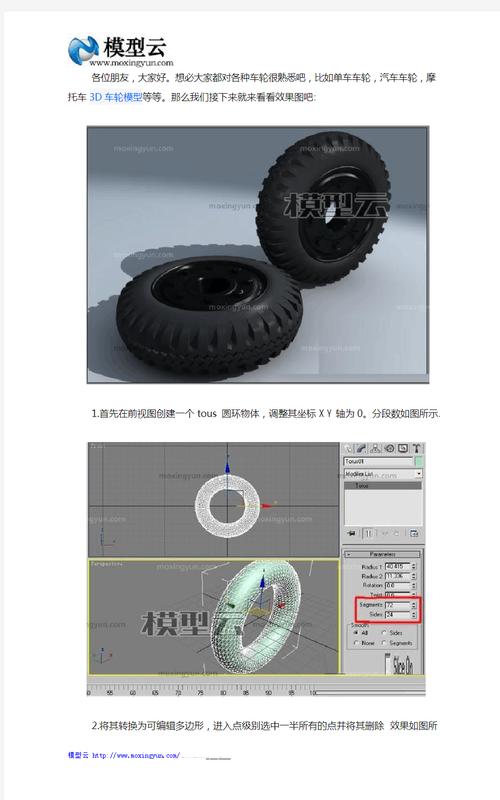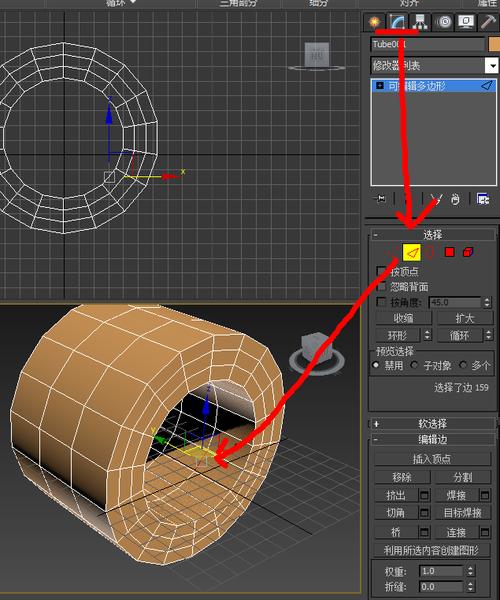本文概述:这篇文章将详细介绍如何使用3Dmax软件制作车轮模型,通过七个简单步骤,帮助读者实现从零开始到完成一个高质量的3D车轮模型。
在**3D建模**中,制作一个精美的**车轮模型**可能看起来非常复杂,但通过合理的划分步骤和使用合适的软件工具,这个任务其实可以变得相对简单。本教程将引导你通过七个简单的步骤,在**3Dmax**软件中创建一个逼真且精细的车轮模型。准备好了吗?让我们开始吧!
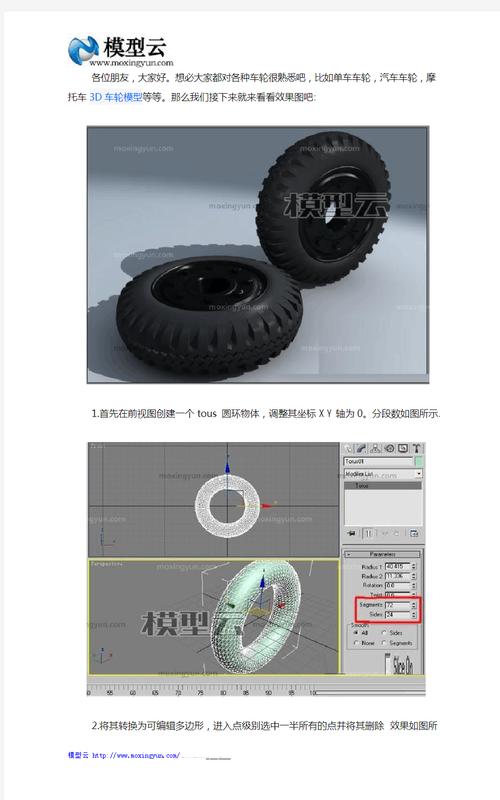
第一步:设置场景
在任何建模项目开始之前,首先要设置场景。这包括调整单位设置和界面布局,以便更高效地工作。在3Dmax中,打开“Customize”菜单,选择“Unit Setup”,调整单位为“厘米”。接下来,在视图窗口中,安排布局以便能同时看到前视图、顶视图和透视图。这个设置将帮助你更好地控制模型的形状和角度。
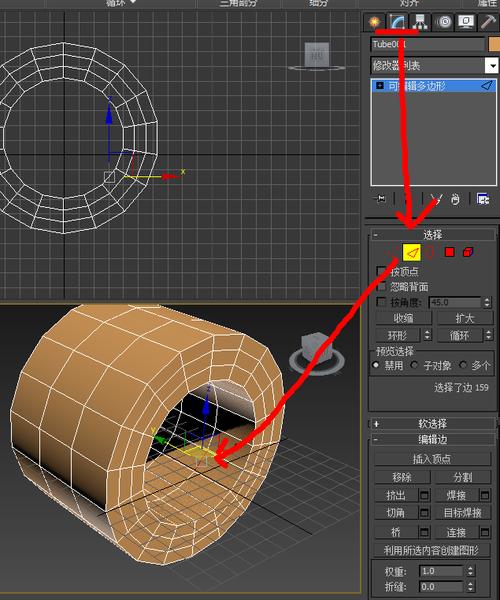
第二步:创建轮胎基础形状
车轮模型的基础是轮胎。在3Dmax中,选择“Create”选项卡,然后点击“Standard Primitives”,选择“Tube”对象。单击并在透视图中绘制一个基本的圆柱形轮胎。调整其半径和高度参数来匹配车轮的实际尺寸。例如,你可以将外半径设置为50厘米,内半径设置为45厘米,高度设置为30厘米。调整这些数值直到你对轮胎的比例满意。
第三步:轮胎花纹细节
为了使轮胎更加逼真,我们需要添加花纹细节。在3Dmax中,可以使用“Boolean”运算生成复杂的表面效果。先创建一组小的长方体,并将其排列成你想要的花纹样式。然后,选择主轮胎模型,进入“Compound Objects”菜单,选择“ProBoolean”,并按需操作移除或添加布尔运算。这一步可能需要一些时间调试,以达到最佳效果。
第四步:创建轮毂
接下来,我们创建车轮中心的轮毂。返回“Create”选项卡,选择“Cylinder”并在透视图中创建一个新的圆柱体。调整它的半径和高度,使其适合嵌入轮胎中。为了增加细节,可以在轮毂上增设孔洞或其他结构,用“Edit Poly”模式进行编辑,使用“Extrude”和“Bevel”等工具雕刻出复杂的几何细节。
第五步:调整模型细节
现在有了基本的轮胎和轮毂形状,接下来的工作就是调整模型的细节。使用3Dmax中的各种编辑工具,如“Soft Selection”、“EdgeLoop”和“NURMS Subdivision”来平滑模型,减少边角的尖锐度。另外,检查模型的每个部分是否无缝连接,并调整以确保整个模型的结构完整性。
第六步:应用材质和贴图
即使一个精确的模型,没有好的材质和贴图也难以达到理想效果。打开“Material Editor”,创建一个新的材质,选择合适的贴图并应用到车轮的各个部分。例如,为轮胎选择带有橡胶质感的材质,为轮毂选择金属反光材质。使用适当的UV映射技术来确保贴图准确地覆盖在模型表面。
第七步:灯光和渲染
最后一步是设置场景灯光和渲染。添加合理的灯光源,如点光源或聚光灯,来模拟自然光照效果。调整灯光的位置和强度,使车轮模型能清晰地展示出所有细节。在完成灯光调整后,配置渲染设置,选择合适的渲染器(如V-Ray或Mental Ray),进行最终渲染输出,确保你的车轮表现出真实的质感和光影效果。通过以上七个步骤,相信你已经掌握了使用3Dmax软件制作车轮模型的基本流程。尽管每个步骤看似简单,但需要很多耐心和实践才能达到理想效果。希望这篇教程能帮你在3D建模的道路上越走越远,加油吧!
BIM技术是未来的趋势,学习、了解掌握更多BIM前言技术是大势所趋,欢迎更多BIMer加入BIM中文网大家庭(http://www.wanbim.com),一起共同探讨学习BIM技术,了解BIM应用!